首先打開樹枝圖片

復制背景層,我們看到畫面有很多枝杈,如果用鋼筆扣能把你手累抽筋,用魔棒也未必能扣干凈,我們用通道試試,轉到通道面板。

我們選擇藍通道,因為樹枝和背景反差比較大。

圖像>計算命令。
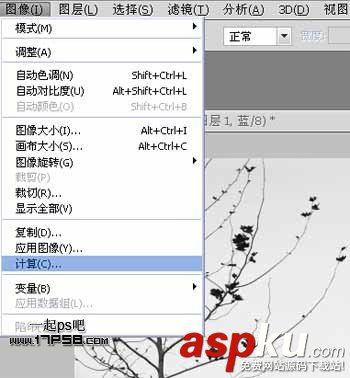
設置如下。

生成新通道alpha1,效果如下。

目前反差還是不夠明顯,我們再應用一次計算命令,混合模式改為疊加。

生成通道alpha2,效果如下。

我們看到,畫面頂部還有一些灰色區域,我們用色階處理一下,ctrl+L快捷鍵。

現在畫面黑白分明,達到了我們想要的效果,我們想把樹枝分離出來,ctrl+I反相,樹枝部分變成白色。

按ctrl點擊alpha2縮略圖,調出白色樹枝選區,回到圖層面板。

點擊紅框內的圖標添加蒙版,之后隱藏背景,放大顯示,效果如下。

我們會發現有的樹枝還殘留一些背景藍色,首先ctrl+G群組圖層1,然后底部新建圖層2,填充白色,選擇組1,調出蒙版選區。

選擇>修改>收縮1像素。

點擊添加蒙版按鈕。

但比較細的樹枝仍有藍色殘留,我們添加一個色相/飽和度調整層,把藍通道飽和度降低。

同樣方法處理青色通道。

經過這一系列步驟,樹枝摳出的效果還是不錯的,最終效果如下。

另外我直接用色彩范圍命令處理了一下,得到選區ctrl+J復制一層,剩下步驟都一樣,效果還是通道方法好些,本ps教程結束。


以上就是Photoshop通道和計算命令摳圖實例教程,希望能幫到大家!
新聞熱點
疑難解答